Grub loading error 22 windows 10

En esta entrada hablaremos sobre como solucionar el grub loading error 22 windows 10. Es un error bastante común que puede aparecer por múltiples razones.
Origen error Grub loading error 22 windows 10
El error 22 de Windows puede aparecer por múltiples razones. Las razones más comunes por las que puede aparecer este error son las siguientes:
- Update de alguna aplicación que modifique el grub o los permisos del grub.
- Instalación de un nuevo sistema operativo para hacer una máquina dual.
- Redimensionar particiones .
- Eliminar particiones.
- Fusionar alguna partición (puede pasar si fusiones la partición del disco de arranque).
Si este error te ha aparecido por alguna razón distinta a estas comenta!
El caso del error 22 de grub es bastante común. No es algo difícil de solucionar y por lo tanto no hay razón para preocuparse.
Solución Grub loading error 22 windows 10
Hemos hablado del origen del problema. En este apartado hablaremos de la solución. Para solucionar el problema te proponemos unos pasos muy sencillos. Para estos pasos es necesario que tengas un USB bootable con Windows 10. En la página oficial de Windows existe una herramienta que te permitirá descargar una ISO bootable de Windows. Puedes descargarla des de aquí en la página oficial de Windows.
Los pasos que solucionarán este error son los siguientes:
- Pulsar Control+Del para reiniciar el PC. Con esta combinación de teclas reiniciarás el PC cuando tengas la pantalla negra con el mensaje grub loading error 22.
- Inserta un USB de arranque con el sistema Windows bootable.
En esta entrada te enseñan a hacer un USB Bootable. Si no sabes cómo mira la siguiente entrada: Instalar Imagen en USB (En este caso en vez de instalar la imagen de Boot Repair instala la imagen de un Windows). - Haz que la máquina se encienda y accede al menú BIOS de la máquina. Esto debes hacerlo des de la Bios (para acceder a la BIOS pulsa ‘F2’ ‘DEL’ o la tecla ‘F10’).
 (En mi caso lo he hecho con un Live CD. En tu caso debes poner en primera posición la opción del USB).
(En mi caso lo he hecho con un Live CD. En tu caso debes poner en primera posición la opción del USB). - Cuando estés en el menú de la BIOS haz que el disco de arranque sea el USB y después escoge ‘Save and Exit‘.
- Reinicia la máquina.
- Se abrirá una imagen de Windows en la que debes seleccionar le Idioma y pulsar sobre siguiente.
- Después Pulsa sobre «Reparar tu ordenador» y después ‘Solucionar Problemas‘.


- Símbolo del sistema y pon los siguientes comandos:
bootrec
bootrec/fixmbr
bootrec/fixboot

- Si todo va bien, el último comando ‘bootrec/fixboot’ nos dirá que no tenemos permisos necesarios para hacerlo. Cuando nos diga este mensaje habremos acabado. Bastará con que reiniciemos el ordenador y tendremos este problema solucionado!

Solución Extra
Sí. Existe una solución extra para este error. La solución consiste en utilizar Boot Repair Disk. Es un software que sirve para solucionar de manera rápida y sencilla los problemas relaciondos con el grub.
Es una herramienta gratuita y fácil de solucionar. Te dejamos un enlace para que puedas ver también esta solución:
Boot Repair Windows 10
Si la solución inicial que te hemos dado no te funciona, te recomendamos encarecidamente que utilices la herramienta Boot Repair Disk.
Conclusiones
Las conclusiones a las que llegamos es que en esta entrada hemos aprendido a solucionar el problema Grub loading error 22 Windows 10. Esta solución también es aplicable para otros sistemas operativos Windows.
No te olvides de que si la primera solución propuesta no te funciona, tienes a tu disposición la solución extra.
Te animamos a que dejes tu comentario explicando tu experiencia. Esperamos que esta solución te haya servido y que hayas arreglado el problema. En cualquier caso, si no ha sido así, comenta e intentaremos ayudarte con todos nuestros medios!
 (En mi caso lo he hecho con un Live CD. En tu caso debes poner en primera posición la opción del USB).
(En mi caso lo he hecho con un Live CD. En tu caso debes poner en primera posición la opción del USB).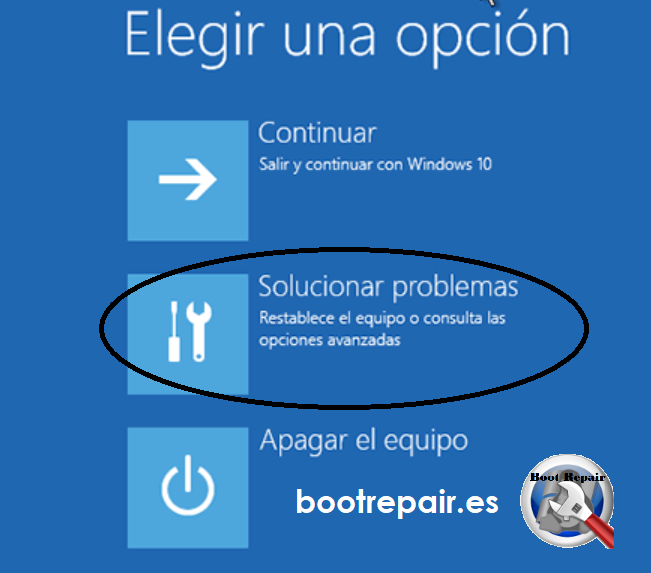



Gracias por la ayuda. He podido reparar windows 10.
Saludos y que dios le bendiga.